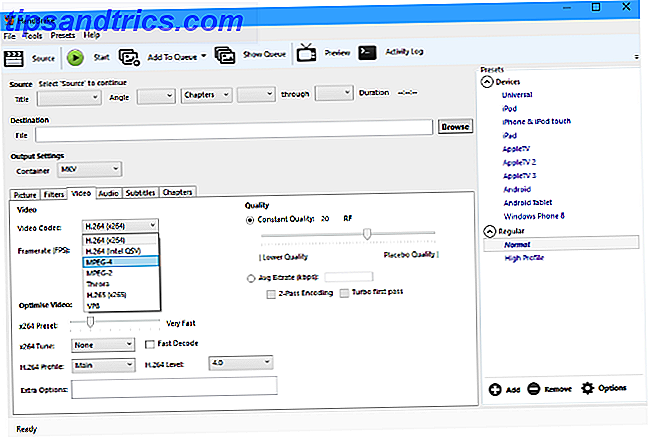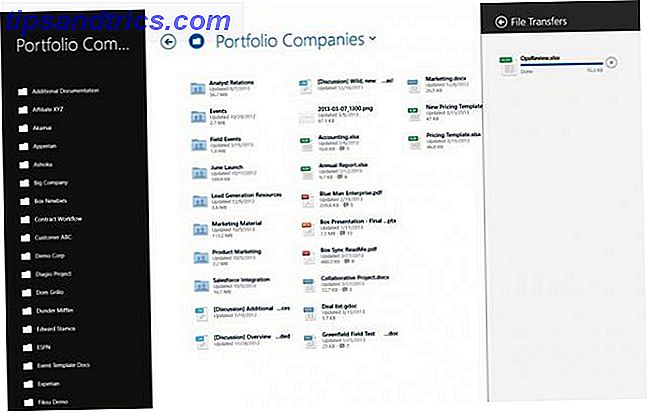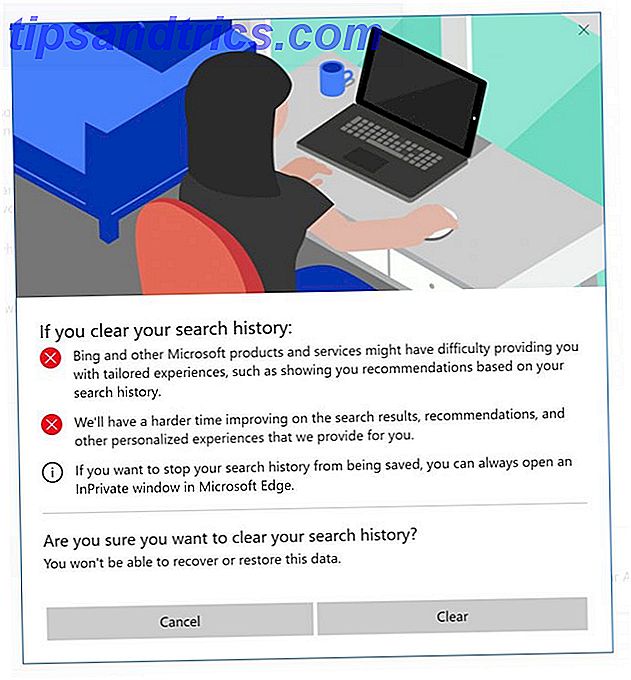Hay muchas maneras de personalizar la barra de tareas en Windows 10 7 Consejos para personalizar la barra de tareas de Windows 10 7 Consejos para personalizar la barra de tareas de Windows 10 La barra de tareas sigue siendo una característica básica en Windows 10. Se le ha dado una nueva apariencia y nuevas funciones, incluida Cortana . Te mostramos todos los ajustes para que la barra de tareas sea tuya. Lea más, y vale la pena tomarse un tiempo para actuar, ya que probablemente interactúe con la barra de tareas todo el tiempo. Si bien algunos de estos ajustes son simples cambios en la configuración, otros requieren un viaje al Registro.
Uno de los ajustes de registro más útiles que puede realizar en su barra de tareas es ampliar las vistas previas en miniatura que aparecen cuando pasa el mouse sobre una aplicación abierta. Por defecto, estos son pequeños y no permiten ver nada distinguible en la ventana, lo que significa que son bastante inútiles.
Usted hace que estas vistas previas sean más fáciles para los ojos ¿Tiene miopía o hipermétrope? Consejos para hacer que Windows sea más accesible para jóvenes y mayores ¿Tiene miopía o hipermétrope? Consejos para hacer que Windows sea más accesible para computadoras jóvenes y viejas use impresiones demasiado pequeñas, su vista cambia, le dan dolores de cabeza y la computadora recibe muchos nombres sucios. ¡Consulte esta guía de herramientas de Accesibilidad de Windows para aliviar el estrés! Lea más con el siguiente ajuste:
Abra el Editor del registro presionando Windows Key + R y escribiendo regedit en el menú Ejecutar. Recuerde que cambiar los valores aquí puede causar problemas, así que tenga cuidado al editar el Registro. Navega a esta carpeta:
HKEY_CURRENT_USER/Software/Microsoft/Windows/CurrentVersion/Explorer/Taskband Ahora, haga clic con el botón derecho en el panel de la derecha y elija Nuevo> Valor DWORD (32 bits) . Déle un nombre de MinThumbSizePx, luego haga doble clic en el nuevo valor para poder cambiarlo. El valor predeterminado es 200 (píxeles); 400 es probablemente una buena referencia, pero si está usando una pantalla especialmente pequeña o grande, puede intentar algo diferente. Pruebe algunos números aquí para encontrar la mejor opción para usted.
Ojalá Windows fuera más inteligente sobre el tamaño de la ventana en el explorador en función de lo que estoy haciendo. Como si estuviera viendo imágenes, quiero una gran vista previa.
- Forever Jennifer (@magicnanners) 3 de marzo de 2016
Ahora solo cierre sesión en Windows y vuelva a iniciar sesión ¿Se está cerrando Windows Taking Forever? ¡Prueba esto! ¿Se está cerrando Windows Taking Forever? ¡Prueba esto! Usted acaba de apagar su PC; ¿Qué tan difícil puede ser? Cerrar es un proceso complejo y muchas cosas pueden salir mal. Si su Windows 7, 8.1 o 10 se atasca, consulte nuestra solución de problemas ... Lea más, y cuando pasa el puntero sobre un programa abierto verá las nuevas y mejoradas miniaturas más grandes. Si no está contento, simplemente regrese a ese valor y cambie el número dentro. ¡Ahora sus vistas previas realmente le dan una idea de lo que hay en esa ventana!
¿Qué tamaños de vista previa te gustan? Háganos saber si ha apreciado cambiado esta configuración en los comentarios!
Crédito de la imagen: Natee K Jindakum a través de Shutterstock.com